
Ein summendes Geräusch ertönt auf Ihrem iPhone, wenn Sie das Lightning-Kabel anschließen, um Ihr iPhone aufzuladen oder Dateien auf Ihren Computer zu übertragen. Viele iPhone-Nutzer empfinden es als störend und möchten es vermeiden.
Sie haben keine Möglichkeit gefunden, das Brummen zu stoppen, indem sie die Blitzdrähte angeschlossen haben, aber keine Sorge, wir haben eine Möglichkeit gefunden, das Brummen zu stoppen.
In diesem Artikel finden Sie die Schritte, die erklären, wie Sie das Brummen Ihres iPhones stoppen können.
Schritt 1: Sie sollten zunächst die App „Einstellungen“ auf Ihrem iPhone starten. Schritt 2: Sobald die Einstellungsseite gestartet wird, wählen Sie die Optionen
Sound undHaptik aus dem Menü der Einstellungsseite aus, wie unten gezeigt.
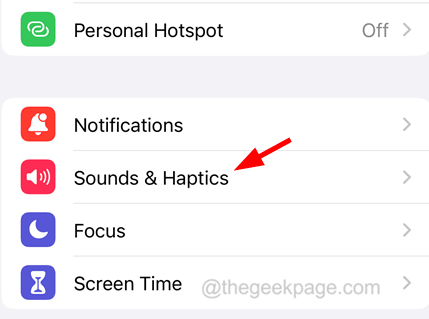 Schritt 3: Nachdem Sie die Seite „Sound & Haptik“ geöffnet haben, scrollen Sie nach unten
Schritt 3: Nachdem Sie die Seite „Sound & Haptik“ geöffnet haben, scrollen Sie nach unten
„Systemhaptik “, indem Sie auf ihre Schaltfläche Umschalten klicken.
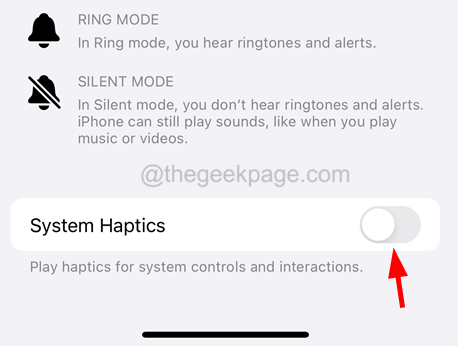
– Möglicherweise können Sie das Summen auf Ihrem iPhone nicht hören, nicht nur beim Lightning-Kabel, sondern auch bei anderen Interaktionen mit Ihrem iPhone. Bitte bedenken Sie dies. Ähnliche Artikel

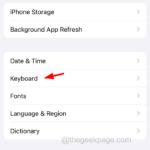

Das obige ist der detaillierte Inhalt vonSo stoppen Sie das iPhone-Summen beim Anschließen eines Lightning-Kabels. Für weitere Informationen folgen Sie bitte anderen verwandten Artikeln auf der PHP chinesischen Website!
 So öffnen Sie die Hosts-Datei
So öffnen Sie die Hosts-Datei
 Warum kann win11 nicht installiert werden?
Warum kann win11 nicht installiert werden?
 Pycharm-Methode zum Öffnen einer neuen Datei
Pycharm-Methode zum Öffnen einer neuen Datei
 Verwendung der Sprintf-Funktion in PHP
Verwendung der Sprintf-Funktion in PHP
 Was sind die Linux-Löschbefehle?
Was sind die Linux-Löschbefehle?
 Die Speicher-Engine von MySQL zum Ändern von Datentabellen
Die Speicher-Engine von MySQL zum Ändern von Datentabellen
 So bedienen Sie Oracle-Rundungen
So bedienen Sie Oracle-Rundungen
 Wie lange dauert es, bis die Douyin-Aufladung eintrifft?
Wie lange dauert es, bis die Douyin-Aufladung eintrifft?




